Для ввода и редактирования математических выражений в документ текстового редактора можно воспользоваться редактором формул Microsoft Equation 3.0 (Вставка/Объект и в диалоговом окне Вставка документа выбрать на вкладке Создание элемент управления Тип объекта, а затем из списка объектов — программу Microsoft Equation 3.0.).
Откроется окно редактора формул, строка меню текстового редактора заменится строкой меню редактора формул, в окне редактора формул отобразится панель инструментов Формула(Рис. 53).

| |||||||||
| символы отношений | пробелы и многоточия | надстрочные знаки | операторы | стрелки | логические символы | символы теории множеств | разные симовлы | греческие буквы | |
| шаблоны разделителей | шаблоны дробей и радикалов | верхние и нижние индексы | суммы | интегралы | выражения с верхним и нижним подчеркиванием | стрелки с текстом | произведения и др. теории множеств | шаблоны матриц |
Рис. 53. Панель Формула
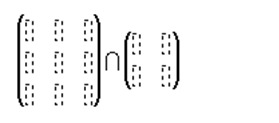 | 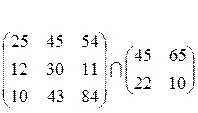 | ||
Панель инструментов содержит кнопки для рисования различных шаблонов — назначение каждой кнопки можно определить, вызвав всплывающую подсказку. Конкретные данные вводятся в область, очерченную пунктирной рамкой (Рис.54).
Рис. 54.Пример создания формулы
а) шаблон матрицы б) матрица, заполненная данными
При переходе между полями шаблонов формулы слева направо используют Tab или ®, в обратном Tab+Shift или.
Так как пробел в редакторе формул не работает, для вставки интервалов следует пользоваться кнопкой Пробелы и многоточия, размещенной на панели Формул.
 2015-02-04
2015-02-04 478
478








